
Twitterで通報/報告する方法を解説!通報/報告したら相手にはバレる?
Contents[OPEN]
「自傷行為や自殺の意思をほのめかしている」

自傷行為や自殺の意思をほのめかしているツイートも、通報(報告)の対象になります!こういったツイートを見たときはすぐに通報(報告)しましょう。
POINT
- 「広告内容に興味がない」「内容に興味がない」=見たくない広告やツイートを表示させないようにするための通報(報告)項目
- 「不審な内容またはスパムです」=不審なユーザー/スパムアカウントの通報(報告)項目
- 「不適切または攻撃的な内容を含んでいる」=特定のユーザーを攻撃したり、個人情報を晒しているユーザーを通報するための報告項目
- 「自傷行為や自殺の意思をほのめかしている」=自殺を連想させるツイートや、自分を傷つける行為を公開しているツイートを通報(報告)するための広告
Twitterの通報(報告)のやり方
続いて、ここではTwitterの通報(報告)の方法を紹介します!Twitter PC版とTwitterアプリ版では手順が異なるので、それぞれのデバイスで通報(報告)する方法を解説するので、参考にしてみましょう!
Twitter(ツイッター)アプリで通報(報告)する方法
Twitterアプリを起動して、通報(報告)したいツイートを探してタップしましょう!ツイート画面が表示されたら、画面右上の「V」をタップしてください。
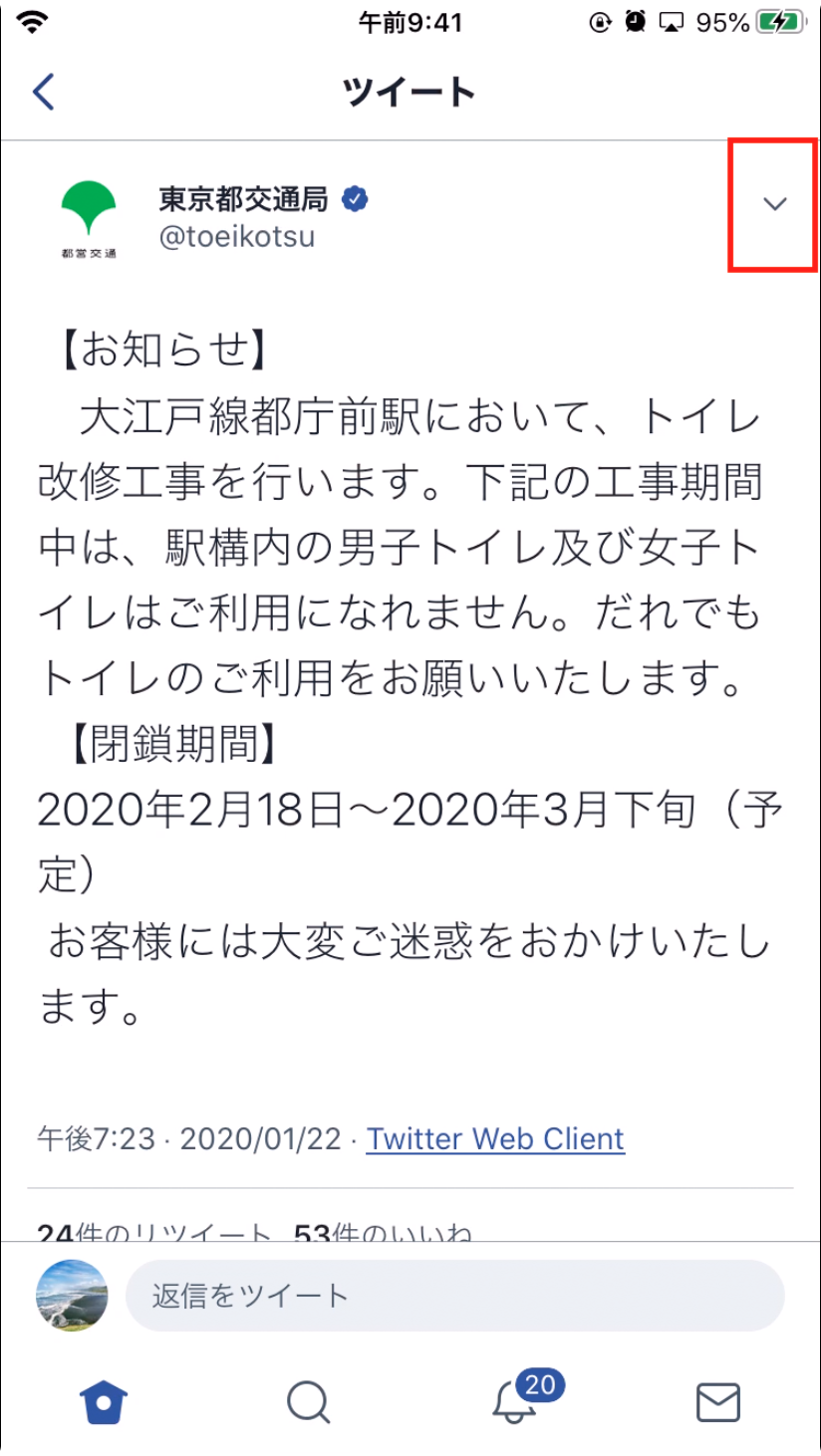
メニューが表示されるので「ツイートを報告する」を選択してください!
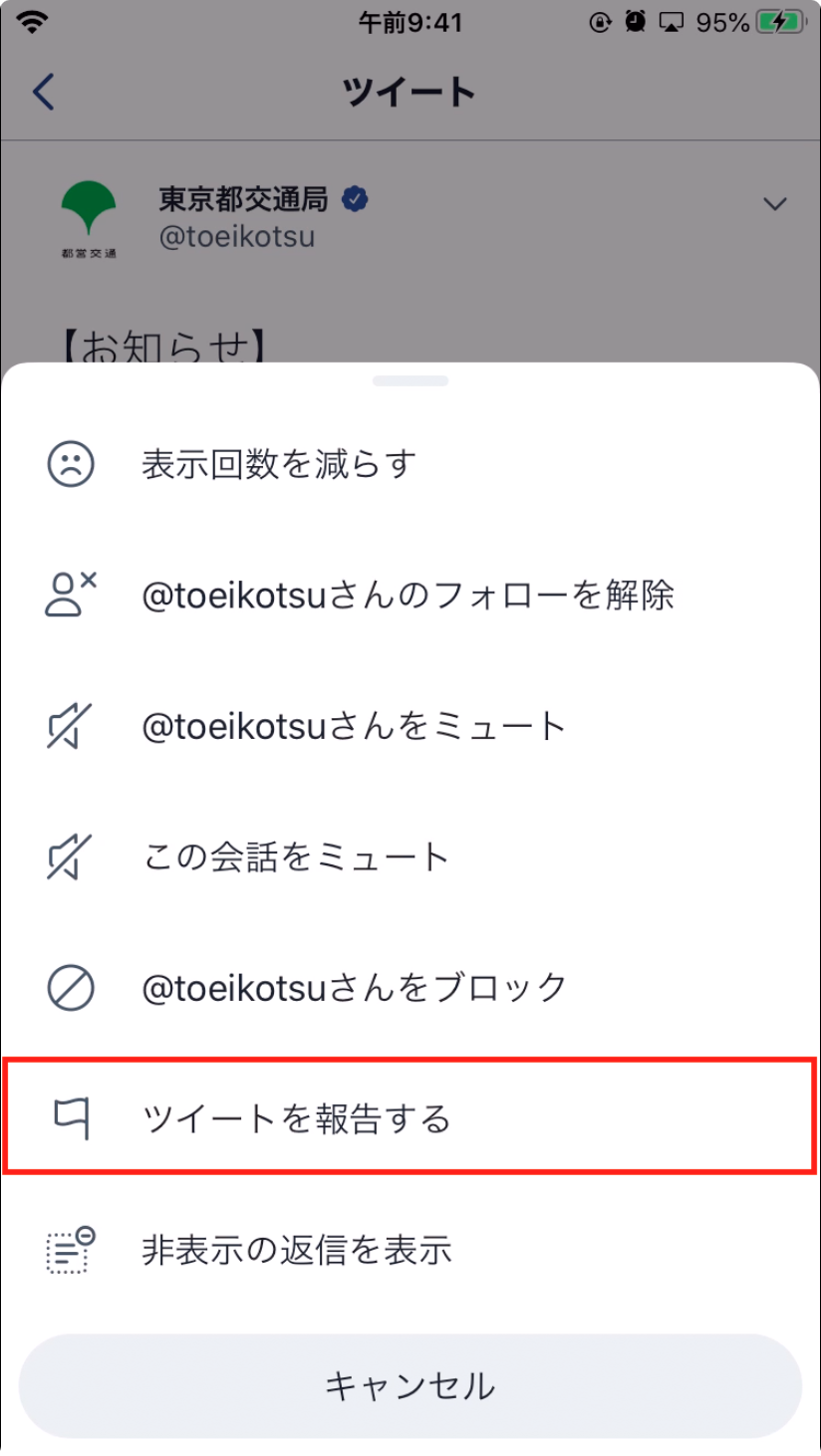
「問題を報告する」という画面が表示されます!前の章で紹介した通報(報告)内容を確認して、正しい通報項目を選択しましょう。
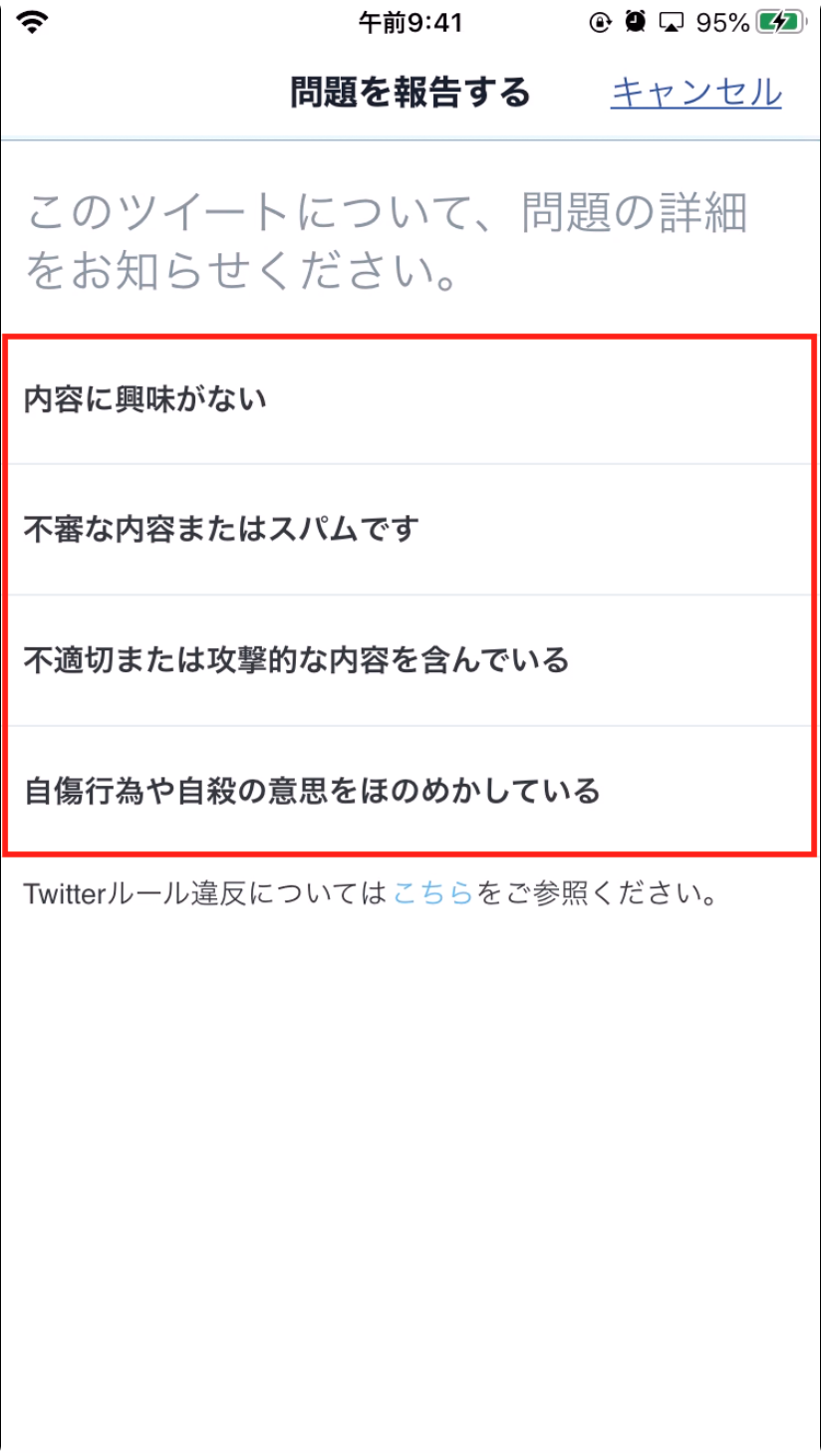
通報(報告)項目を選択すると、更に詳しい通報(報告)内容項目が表示されるので、適切なものを選んで下さい。
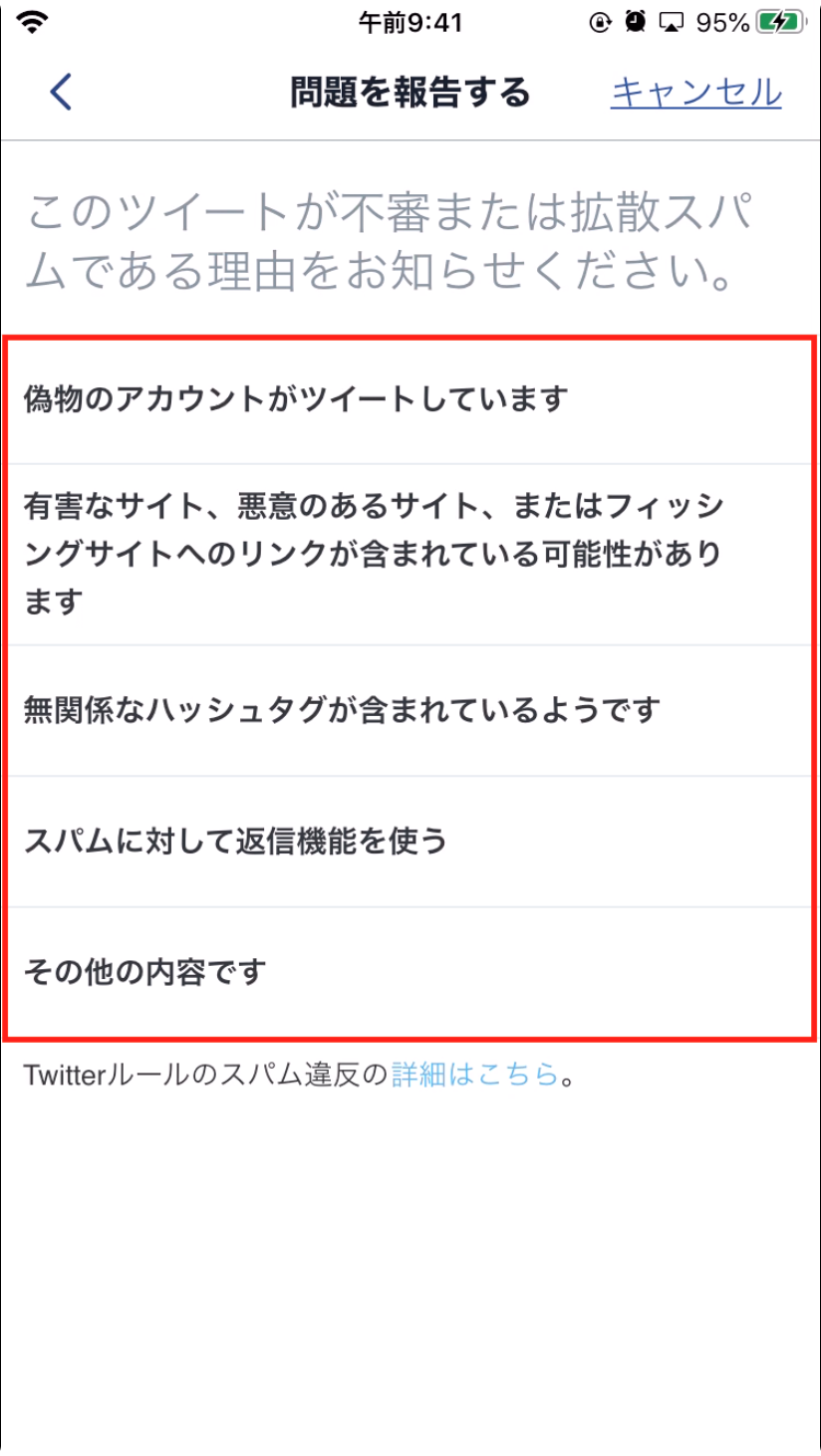
手順のおさらい
- Twitterアプリで通報(報告)したいツイートや、Twitterアカウントを探して「V」を選択
- メニューが表示されるので「ツイートを報告する」をタップ
- 通報(報告)内容を確認して、正しい通報項目を選択
- より詳しい通報項目をタップ
PCブラウザ版Twitter(ツイッター)で通報(報告)する方法
続いてPCのブラウザ版Twitterで通報(報告)する方法を解説します!PCユーザーの方は、下記の手順を参考に通報(報告)してみましょう!
まずは、下のリンクからブラウザ版Twitterページにアクセスしてログインしてください。
Twitterログインページ
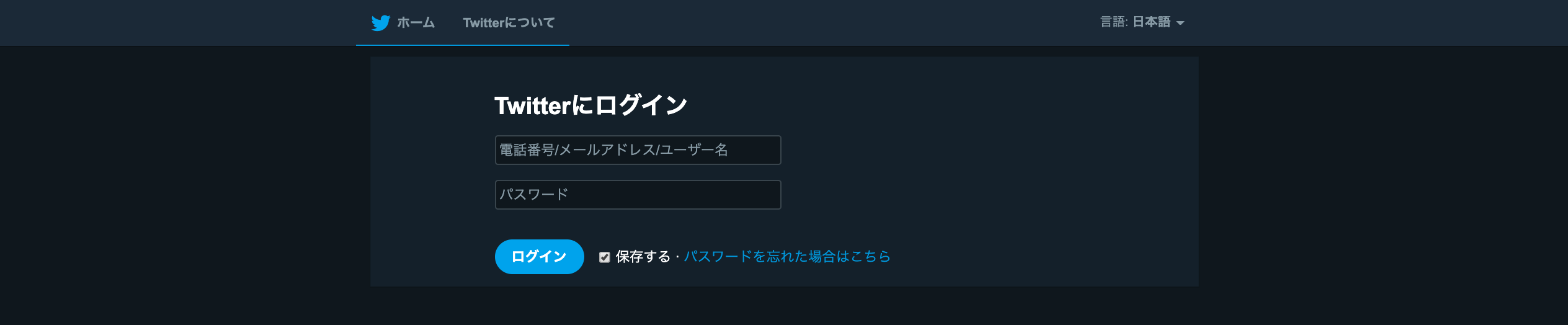
出典:Twitter
ツイート画面が表示されたら、通報(報告)したいツイートの「V」をクリックしてください。
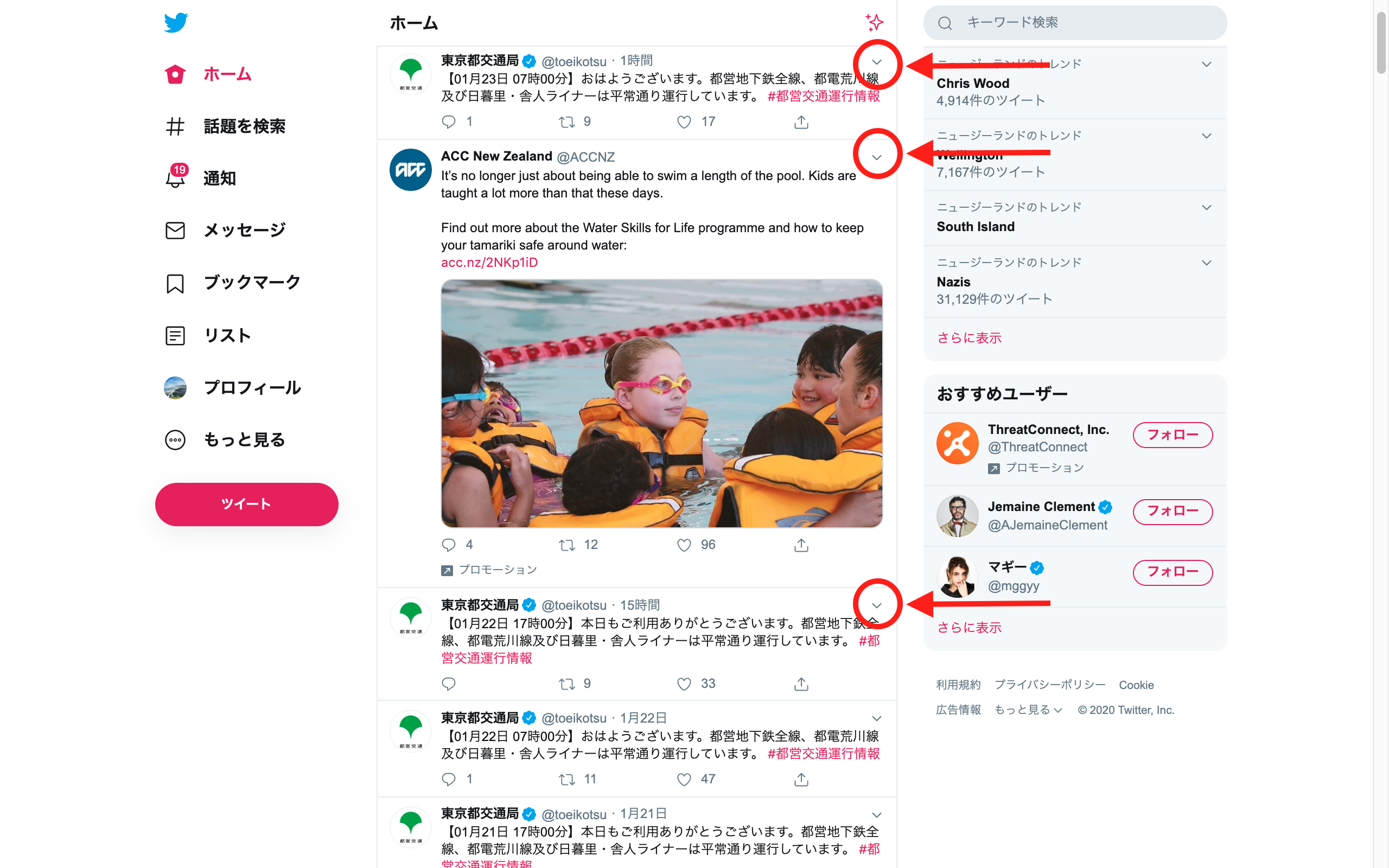
出典:Twitter
メニューが表示されるので「ツイートを報告する」を選択しましょう!

出典:Twitter
「問題を報告する」という画面が表示されます!前の章で紹介した通報(報告)内容を確認して、正しい通報項目を選択します。
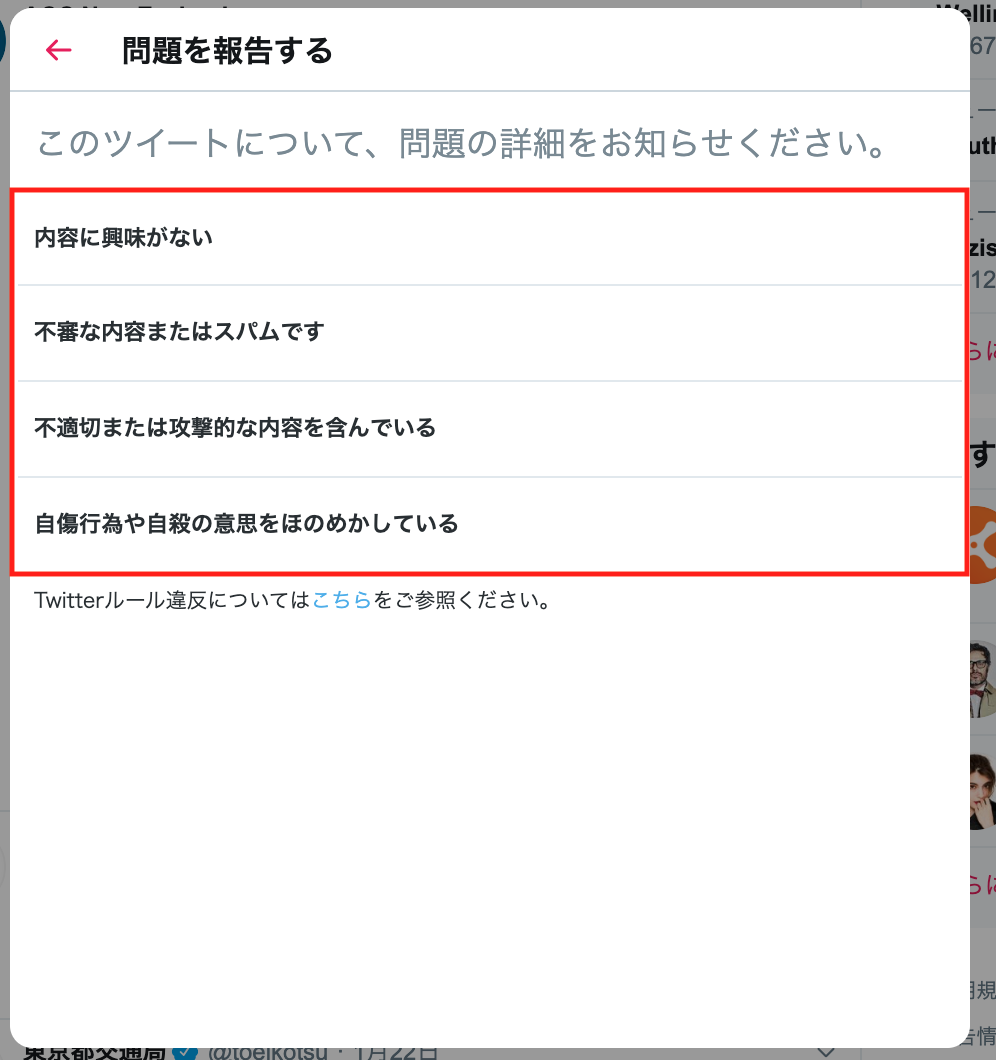
出典:Twitter
通報(報告)項目を選択すると、更に詳しい通報(報告)内容項目が表示されるので、適切なものを選んで下さい。
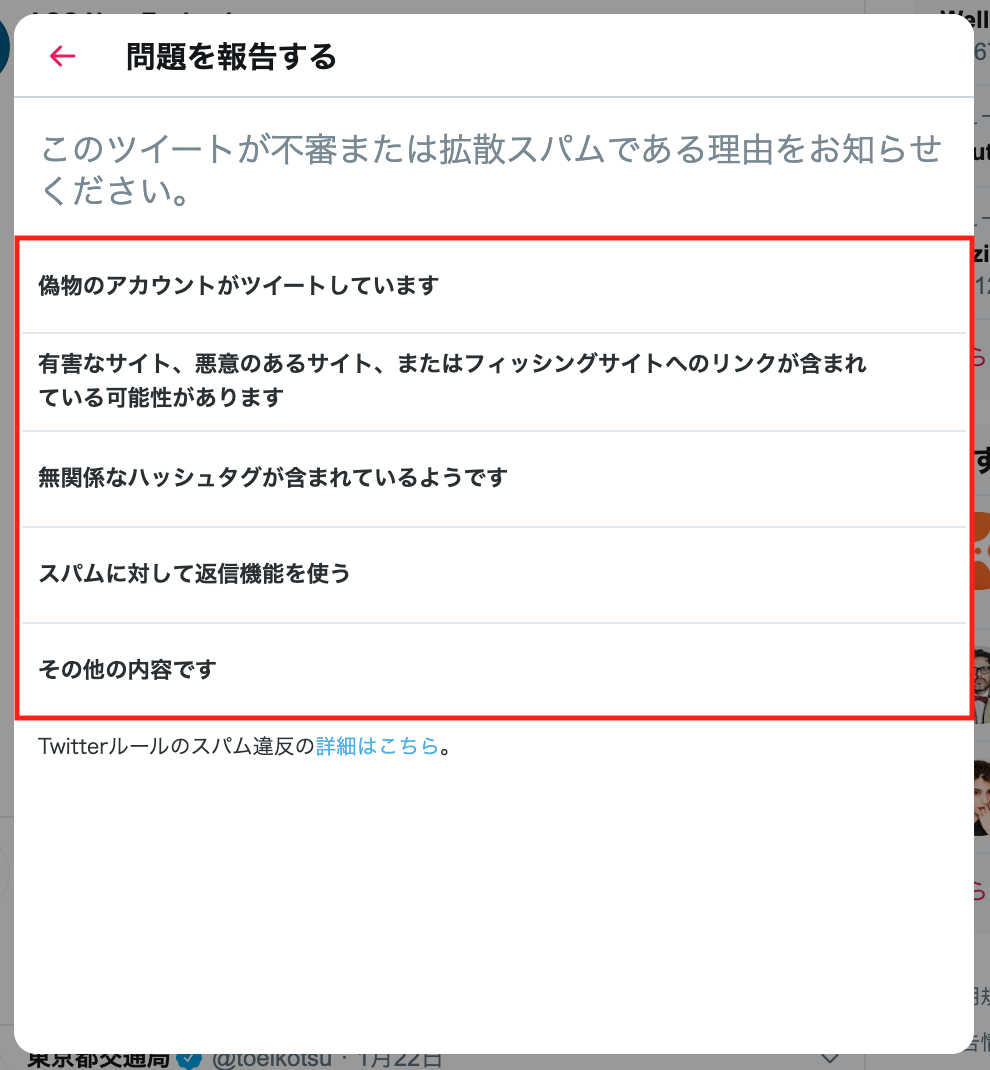
出典:Twitter
手順のおさらい
- Twitterにアクセスして報告したいツイートや、Twitterアカウントに表示される「V」を選択
- メニューが表示されるので「ツイートを報告する」をクリック
- 通報(報告)内容を確認して、正しい通報項目を選択
- より詳しい通報項目をクリック
Twitter(ツイッター)で通報(報告)した相手はどうなる?
続いて、Twitterで通報(報告)された相手はどうなるのでしょうか?気になる通報(報告)されたユーザーの処分内容を確認していきましょう!
何もされない
通報(報告)内容から「広告内容に興味がない」「内容に興味がない」を選択した場合、通報(報告)された側は特に何もされません。この通報(報告)内容は、Twitterの利用規約に違反していないもので、個人的に同じようなツイートを見たくない時に選択します。
Twitterの利用規約に違反されていないということなので、通報(報告)しても相手側には何も起こりません!単純に、あなたのTwitter画面から似たようなツイートが非表示になるだけの通報(報告)項目とおぼえておきましょう!